פרסומת
המערכת שלך עלולה להסתבך לאורך זמן, לעתים קרובות עם נתונים מיותרים. למרות שאתה יכול לנקות זאת באופן ידני, אנו נראה לך כיצד להפוך את המשימות האוטומטיות להפעלה בכל פעם שאתה מכבה את המחשב.
מהמטמון של הדפדפן שלך לקבצים הזמניים שלך, אתה בטוח לגלות טיפ חדש במאמר זה - אולי אפילו עבור משהו שלא ידעת שיכול להיות התפנה 7 מטמון חלונות מוסתרים וכיצד לנקות אותםקבצים במטמון יכולים לקחת הרבה בתים. אמנם כלים ייעודיים יכולים לעזור לך לפנות שטח בדיסק, אך יתכן שהם לא ינקו את הכל. אנו מראים לך כיצד לשחרר ידנית שטח אחסון. קרא עוד !
אם יש לך עצה משלך לשתף כדי למחוק משהו באופן אוטומטי בעת הכיבוי, יידע אותנו בתגובות שלהלן.
1. מסמכים שנפתחו לאחרונה
עבור תוכניות מסוימות, Windows תעקוב אחר הקבצים שבהם צפית לאחרונה. לדוגמה, פתח משהו כמו Microsoft Word ולחץ עליו באמצעות לחצן העכבר הימני בסרגל המשימות. רשימת הקפיצה תציג את כל המסמכים האחרונים שלך. אנו יכולים לנקות רשימה זו אוטומטית עם הכיבוי באמצעות עורך הרישום כיצד לא לטעות בטעות ברישום של חלונותעובדים עם הרישום של Windows? שימו לב לטיפים האלה, וסבירות גבוהה פחות שתגרם נזק מתמשך למחשב האישי. קרא עוד .
ללחוץ מקש Windows + R לפתיחת הפעלה, קלט רגדיטולחץ בסדר. בחלונית הימנית נווט אל הנתיב הבא:
HKEY_CURRENT_USER \ SOFTWARE \ Microsoft \ Windows \ CurrentVersionבדוק אם יש לך א מדיניות תיקיה כאן, עם מגלה ארצות תיקיה בתוך. אם אין לך אחד או לא אחד בלבד, נצטרך ליצור אותם. ראשית, לחץ באמצעות לחצן העכבר הימני גרסה נוכחית ולחץ חדש> מפתח. תן שם לתיקיה מדיניות ולחץ להיכנס.

שנית, לחץ באמצעות לחצן העכבר הימני מדיניות ולחץ חדש> מפתח. תן שם לתיקיה מגלה ארצות ולחץ להיכנס. לאחר שתסיים, לחץ לתיקיה זו.
בתפריט העליון, עבור אל ערוך> חדש> ערך DWORD (32 סיביות). תן שם לערך ClearRecentDocsOnExit ולחץ להיכנס. הבא, לחץ לחיצה כפולה לערך ולשנות את נתוני ערך ל 1. לבסוף, לחץ בסדר. אם אי פעם תרצה להשבית זאת, נווט חזרה לנקודה זו והגדר אותה ל 0 במקום זאת.
2. קובץ עמוד
Windows משתמש ב- RAM כל מה שצריך לדעת על זיכרון RAM וניהול זיכרוןזיכרון RAM הוא הזיכרון לטווח הקצר של המחשב. מכאן שלניהול זיכרון יש השפעה משמעותית על ביצועי המערכת. כאן נסביר כיצד עובד RAM והאם אתה יכול לעשות הכל כדי להגדיל את היעילות שלו. קרא עוד לאחסון קבצים באופן זמני, אך זה מעביר אותם לקובץ העמוד כאשר הוא פוחת חלל. בעוד ה- RAM שלך מנוקה אוטומטית בעת הכיבוי, קובץ העמוד אינו. אנו יכולים לנקות זאת באופן אוטומטי עם הכיבוי באמצעות עורך הרישום.
לאחר הפעלתו, ייקח זמן רב יותר לכיבוי המחשב. הזמן הנוסף יהיה תלוי במהירות ובגודל של קובץ העמוד שלך. הסיכון הוא מזערי מכיוון שתוכלו להחזיר את השינוי במידת הצורך, אך היו מוכנים להבחין בהבדל.
ללחוץ מקש Windows + R לפתיחת הפעלה, קלט רגדיטולחץ בסדר. בחלונית הימנית נווט אל הנתיב הבא:
HKEY_LOCAL_MACHINE \ SYSTEM \ CurrentControlSet \ בקרה \ מנהל מושבים \ ניהול זיכרוןבחלונית הימנית, אתה אמור לראות שורה עבור ClearPageFileAt כיבוי. אם אינך רואה זאת, לחץ באמצעות לחצן העכבר הימני ניהול זיכרון בצד שמאל ולחץ ערך חדש> DWORD (32 סיביות). קלט ClearPageFileAt כיבוי ולחץ להיכנס.

לחץ לחיצה כפולה ה ClearPageFileAt כיבוי ערך ושינוי נתוני ערך ל 1. לסיום, לחץ על בסדר. אם ברצונך לכבות זאת שוב, חזור למסך זה והגדר את נתוני הערך 0.
אם אתה מחפש דרכים להגדיל את ה- RAM שלך ולהימנע מדחיפת דברים לקובץ העמוד, עיין במדריך שלנו בנושא כיצד לנקות זיכרון ב- Windows - - 8 דרכים לשחרור זיכרון RAM במחשב Windowsמאמר זה מסביר כיצד ניתן לפנות זיכרון RAM במחשב Windows. המדריך שלנו מראה כיצד לייעל את השימוש בזיכרון ועוד. קרא עוד .
3. נתוני דפדפן
בהתאם להגדרות שלך, הדפדפן שלך ישמור מגוון נתונים בזמן שאתה גולש, כמו היסטוריה, הורדות וכניסות טפסים. באפשרותך לנקות אותם באופן ידני בכל עת, אך אתה יכול גם להגדיר אותם לנקות כשאתה סוגר את הדפדפן. כל דפדפן שונה מעט בשיטה.
פיירפוקס
פתח את Firefox, לחץ על סמל תפריט (שלוש שורות), אם כן אפשרויות. לחץ על פרטיות על הניווט השמאלי. מתחת היסטוריה, להשתמש ב פיירפוקס תעשה זאת הנפתח והגדר אותו ל - השתמש בהגדרות מותאמות אישית להיסטוריה.

תקתק נקה את ההיסטוריה כאשר Firefox נסגר. לחץ על הגדרות ... לבחור אילו דברים פיירפוקס אמור לנקות אוטומטית כשהוא נסגר ולחץ על בסדר כשנגמר.
כרום
פתח את Chrome, לחץ על התאם אישית ושלט על כפתור (שלוש נקודות), אם כן הגדרות. גלול לתחתית ולחץ מתקדם> הגדרות תוכן ...> קובצי Cookie. שקופית שמור נתונים מקומיים רק עד שתפרוש מהדפדפן להיות על.

עם זאת, הדבר ינקה את העוגיות שלך. אתה יכול נקה ידנית את הקובץ השמור של Chrome 3 מתגים נסתרים שמנקים את המטמון של Chrome באופן מיידילקבלת ביצועי דפדפן מיטביים, עליך לנקות את המטמון על בסיס קבוע. להלן שלושה מתגים נסתרים המאפשרים לך לעשות זאת מבלי להפריע לזרימת העבודה שלך. קרא עוד , אך אינך יכול להפוך אותו לאוטומטי.
כדי אוטומטית כל דבר אחר שאינו קובצי ה- cookie שלך, תצטרך להשתמש בתוסף. אנחנו ממליצים לחץ על נקה. התקן אותו, לחץ על לחץ על סמל לחץ ונקה ליד סרגל הכתובות ולחץ אפשרויות. בתוך ה תוספת קטגוריה, תקתק מחק נתונים פרטיים כאשר Chrome נסגר.
קצה
פתח את Edge, לחץ על לחצן הגדרות ועוד (שלוש נקודות), אם כן הגדרות. מתחת ל נקה נתוני גלישה כותרת, לחץ בחר מה לנקות.

סמן את כל מה שאתה רוצה להסיר ואז החלק תמיד נקה זאת כשאני סוגר את הדפדפן להיות על.
4. התראות אריחי חי
אם אתה מציג אריחים חיים בתפריט ההתחלה שלך, תבחין שחלק מהם מציגים התראות או מידע חי. זה טוב לסקירה מהירה, אבל אם לא תפתח את היישומים האלה ההודעות שנערמות יכולות להיות מסורבלות. כדי להתגבר על זה, אנו יכולים לנקות את מטמון האריחים החיים בזמן הכיבוי.
ללחוץ מקש Windows + R לפתיחת הפעלה, קלט רגדיטולחץ בסדר. בחלונית הימנית נווט אל הנתיב הבא:
HKEY_CURRENT_USER \ תוכנה \ מדיניות \ Microsoft \ Windowsעם ה חלונות התיקיה שנבחרה, עבור אל ערוך> חדש> מפתח. קלט מגלה ארצות ולחץ להיכנס.
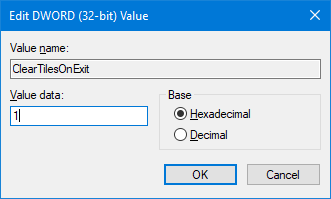
עם ה מגלה ארצות התיקיה שנבחרה, עבור אל ערוך> חדש> ערך DWORD (32 ביט). קלט ClearTilesOnExit ולחץ להיכנס. הבא, לחץ לחיצה כפולה ה- DWORD שיצרת זה עתה וקבע את ה- נתוני ערך ל 1. ואז לחץ בסדר. אתה יכול לשנות את זה ל 0 אם אתה רוצה לכבות את זה בעתיד.
5. קבצים זמניים
כשאתה משתמש במחשב שלך, הוא יוצר אוטומטית קבצים זמניים שעשויים להידרש להם לבצע עבור אותה הפעלה מסוימת, כמו יומני שגיאה או תמונות. אלה מאוחסנים בתיקיה בשם Temp.
כדי לראות את תיקיית ה- Temp שלך, לחץ על מקש Windows + R לפתיחת הפעלה, קלט % temp%ולחץ בסדר.

אנו יכולים ליצור קובץ אצווה אשר ינקה אוטומטית את תיקיית ה- Temp שלך בכל כניסה ל- Windows. כדי להתחיל, פתח את פנקס הרשימות והזן את הדברים הבאים:
rd% temp% / s / q. md% temp%לחץ על קובץ> שמור בשם ... והזן את הדברים הבאים שם קובץ:
% appdata% \ microsoft \ windows \ תפריט התחל \ תוכניות \ הפעלה \ temp.batלבסוף, לחץ להציל. זה יחסוך את קובץ האצווה בתיקיית ההפעלה שלך. אם ברצונך לעצור את התהליך, נווט אל נתיב התיקיות שלמעלה ומחק temp.bak.
אם אתה מחפש לקחת את זה לשלב הבא, עיין במדריך שלנו בנושא כיצד לשמור על חלונות נקיים מיושנים מ - Windows כיצד לשמור באופן אוטומטי על חלונות 7 נקיים מקבצים מיושניםלחלונות יש דרך לאסוף אבק וירטואלי, נסיבה שלא השתנתה במידה ניכרת ב- Windows 7. קבצים מיושנים אלה תופסים מקום ותורמים לפיצול בכונן הקשיח. אף ששני מהדברים אינם ... קרא עוד . הוא נכתב עבור Windows 7, אך התהליך נשאר זהה עבור Windows 10.
בונוס: הקפאה עמוקה
אם אינך רוצה למחוק דבר מסוים מהמחשב שלך, אלא הכל, אז אתה מחפש הקפאה עמוקה. פעולה זו תאפס את המערכת שלך למצב ספציפי בכל פעם שתפעיל אותה. המשמעות היא שכל דבר, בין אם מדובר בקובץ ערוך או בתוכנית המותקנת, יבוטל ונמחק מהרשומה.

Windows אינו מאפשר לך לעשות זאת כברירת מחדל, כך שתצטרך להתקין תוכנית כדי להשיג אותה. ישנם מספר כלים חינמיים ומסחריים זמינים עליהם סקרנו בעבר במאמר שלנו בנושא כיצד להקפיא את ההתקנה של Windows שחזור מערכת בהפעלה מחדש - הקפיא עמוק את התקנת Windows שלך עם כלים חינמייםאם אי פעם רצית לשמור על מצב מערכת כדי לשמור על אבטחתו ולא לאפשר שינויים, ייתכן שתרצה לנסות להקפיא את מחשב Windows. קרא עוד . עיין בזה בכמה הצעות, יחד עם פרטים נוספים על הקפאה עמוקה.
מסודר אוטומטית
אני מקווה שלמדת משהו חדש לגבי מה שאתה יכול לנקות אוטומטית במחשב שלך. זכור, אתה יכול להפוך את כל השלבים המפורטים לעיל, אם תחליט שאתה לא רוצה שהם ימשיכו לפעול.
אם אתה מחפש עצות עוד יותר, הקפד לקרוא את המדריכים שלנו בנושא משימות משעממות לאוטומציה באמצעות מתזמן המשימות 4 משימות משעממות שתוכלו לבצע אוטומציה באמצעות מתזמן המשימות של חלונותהזמן שלך יקר מדי מכדי שתבזבז משימות חוזרות. בואו נראה לך כיצד לבצע אוטומציה ולתזמן משימות. יש לנו גם כמה דוגמאות נהדרות. קרא עוד .
האם תשתמש באחד מהטיפים האלה? האם יש לך משימת ניקוי אוטומטית משלך לשתף?
ג'ו נולד עם מקלדת בידיו והחל מיד לכתוב על טכנולוגיה. כעת הוא כותב עצמאי במשרה מלאה. שאל אותי על לום.

